一.桥接网络和nat网络的区别
1,桥接模式(如果外部访问虚拟机,最好选这个)
通过使用物理机网卡 具有单独ip,但是需要手动配置。
在bridged模式下,VMWare虚拟出来的操作系统就像是局域网中的一台独立的主机,它可以访问网内任何一台机器。主机网卡和虚拟网卡的IP地址处于同一个网段,子网掩码、网关、DNS等参数都相同。
2,NAT模式
使用NAT模式可以实现在虚拟系统里访问互联网。就是让虚拟系统借助NAT(网络地址转换)功能,通过宿主机器所在的网络来访问公网。
二.配置桥接网络
1,编辑
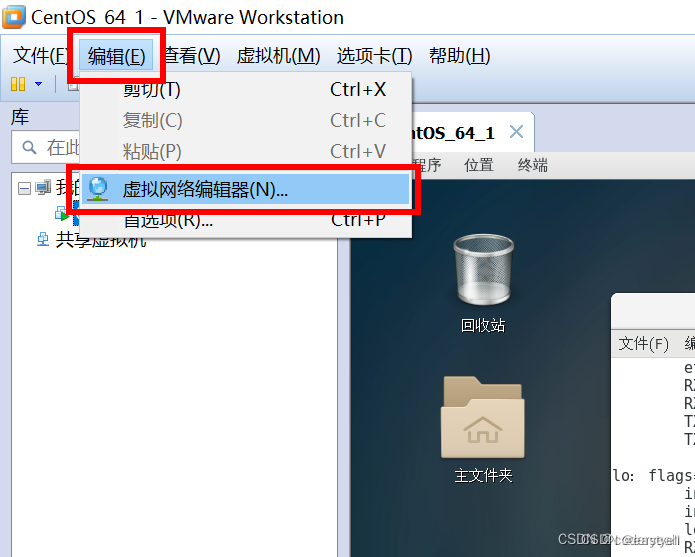
2. 选择桥接模式:最后点击应用—>确认

3. 为虚拟机配置固定静态IP
首先使用dhclient工具为本机分配一个网络内可用的IP地址:

接下来编辑虚拟机系统网卡配置,将上面分配所得的IP地址配置进去:
使用命令编辑:
vim /etc/sysconfig/network-scripts/ifcfg-ens33
修改配置如下:
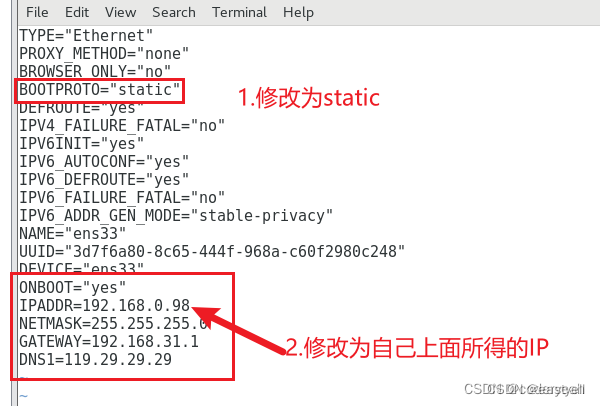
编辑完成,重启网络设置即可
systemctl restart network.service
或者 service network restart
测试:接通了
如接,但宿主机可以正常通信,可能存在以下几个问题:果虚拟机安装的 CentOS 7 系统在局域网中的其他电脑无法 ping 通,同时也无法通过 SSH 连接,但宿主机可以正常通信,可能存在以下几个问题:
1. **网络配置问题**:
- 确保虚拟机的网络适配器配置为桥接模式(Bridge Mode),这样虚拟机会像宿主机一样在网
络上获得一个独立的IP地址。
- 如果虚拟机设置为了NAT模式,它将使用宿主机的IP地址进行网络通信,这可能需要额外的端
口转发设置才能从外部访问虚拟机。
2. **防火墙设置**:
- 检查 CentOS 7 上的防火墙设置,确保 ICMP(用于 ping 命令)和 SSH 端口(默认为22)没有被防火墙阻止。
- 可以使用 `firewall-cmd` 命令来检查和修改防火墙规则。
查看防火墙状态:systemctl status firewalld.service
关闭防火墙:systemctl stop firewalld.service
禁用防火墙:systemctl disable firewalld.service
3. **SELinux**:
- 如果启用了 SELinux,可能需要调整相关的安全策略来允许 SSH 连接。
查看 SELinux 状态:sestatus -v
临时关闭(不用重启机器):setenforce 0
4. **网络服务**:
- 确保 SSH 服务(sshd)在 CentOS 7 上已经启动并设置为开机启动。
- 使用 `systemctl status sshd` 命令来检查 SSH 服务的状态。
必要时启动服务(使用 `systemctl start sshd`)。
5. **IP地址配置**:
- 确保虚拟机的 IP 地址配置正确,且没有和局域网中的其他设备产生IP地址冲突。
- 使用 `ip addr` 命令来检查虚拟机的 IP 地址。
6. **路由和子网**
- 确保虚拟机的子网设置正确,并且能够通过局域网的默认网关进行路由。
7. **宿主机安全软件**:
- 检查宿主机上是否有任何安全软件或防火墙设置可能阻止了对虚拟机的网络访问。
8. **虚拟机管理软件的网络设置**:
- 在虚拟机管理软件(如 VMware Workstation, VirtualBox 等)中检查网络设置,确保没有错误配置。











![[ Vue3 ] 组合式API + Setup语法糖 如何获取组件实例?](http://pic.xiahunao.cn/[ Vue3 ] 组合式API + Setup语法糖 如何获取组件实例?)







和光学防抖(OIS))